スーパーマップル・デジタルがイイネ!と思うのは、地図に書き込みが出来る点です。
例えば、
- 友達と待ち合わせする場所をサクっと地図に書き込んでメールする
- 地図に簡単な図や文字を書き込んでプレゼン資料を作る
- 写真を地図上に取り込んで、旅日記を作る
ということが簡単にできます。
このページでは、地図に簡単な書込をして、メールで送信する方法を紹介します。
スーパーマップル・デジタルで地図に書き込む方法
友人と秋葉原で待ち合わせるため、待ち合わせ場所をメールする。
というシーンを想定します。
(秋葉原だから、オタクだと思わないでください。オタクですけど・・・)
1.地図を表示する
まずは、待ち合わせ場所周辺の地図を表示します。
待ち合わせ場所は人があまり多くないところがいいんですが、そういうところはなかなか説明しづらいんですよね。
今回は、秋葉原ドン・キホーテの裏が人が少ないので、待ち合わせ場所にしようと思います。

2.待ち合わせ場所を書き込む
スーパーマップル・デジタルのメニューから、「情報記入」を選択します。
追加できる記号などが、色々と表示されます。


待ち合わせ場所を指定するために、○で囲みます。
「図形記入」の「円」を選択して、地図に書き込みます。
こんな感じです。
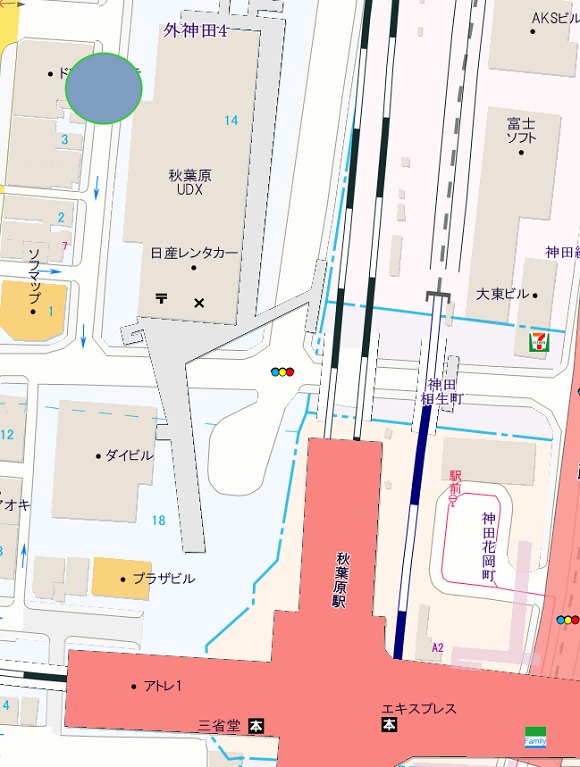
ちょっと、味気ないというか、ドン・キホーテの字も隠れているので、
塗り潰しなしで、線も太くして、色を変えてみましょう。
「スタイル」で簡単に変更することができます。
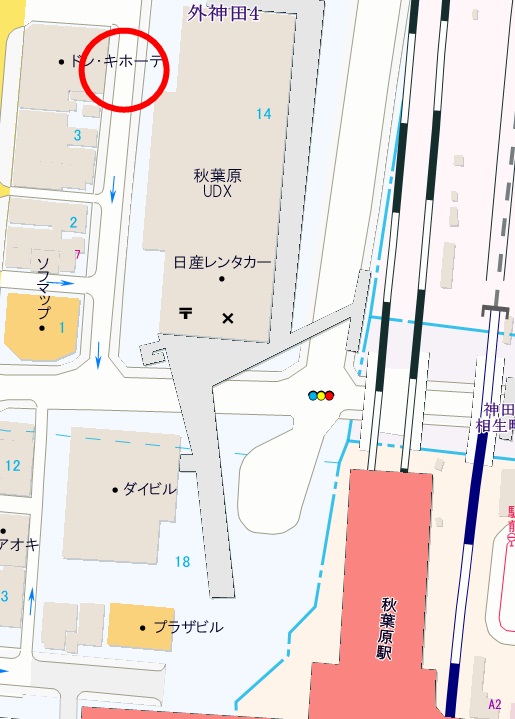
だいぶ良くなったと思います。
念のため、待ち合わせ場所ということも書き込んでおきましょう。
「図形記入」の「テキスト」を選択すると、文字が書き込めます。

これでOKでしょう。
補足:ルートの追加が結構使える
スーパーマップル・デジタルならではなんですが、ルートも地図上に書き込めます。
ルートを選択して、道路上をクリックしていくと自動的にルートを書きこんでくれます。
その土地をよく知らない人のために、ルート図を作って上げるときなどに便利ですね。
こんな感じです。

写真の追加もできます。
写真の追加に関しては以下のページで紹介しています。
(スーパーマップル・デジタルで旅の日記を作る)

作成した地図をメールで送る
画面のスクリーンコピーを撮って、メールに添付してもいいんですが、
スーパーマップル・デジタルには、もっと簡単にメールで送る機能があります。
「出力」を選択します。
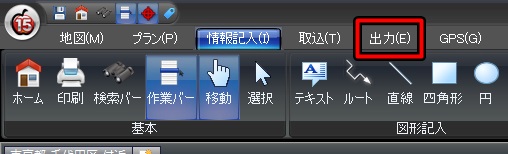
「地図画像」を選択します。

マップの送信したいエリアをマウスで選択すると、通常使うメーラーが立ち上がって、すぐに画像付きメールが送れます。

これで、細かい待ち合わせ場所の指定も簡単に行えるので、便利ですね。